MySQL课程笔记持续更新
学习课程跟随老师 狂神说Java 课程链接https://www.bilibili.com/video/BV1NJ411J79W
本人公众号 学思则安 博客:https://sun98k.github.io/可以本人联系交流
1初识MySQL
只会写代码的是码农;学好数据库,基本能混口饭吃;在此基础上再学好操作系统和计算机网络,
就能当一个不错的程序员。如果能再把离散数学、数字电路、体系结构、数据结构/算法、编译原理
学通透,再加上丰富的实践经验与领域特定知识,就能算是一个优秀的工程师了。
1.1 、为什么学习数据库
1、岗位技能需求
2、现在的世界,得数据者得天下
3、存储数据的方法
4、程序,网站中,大量数据如何长久保存?
5、数据库是几乎软件体系中最核心的一个存在。
1.2 、什么是数据库
数据库 ( DataBase , 简称DB )
概念 : 长期存放在计算机内,有组织,可共享的大量数据的集合,是一个数据 “仓库”
作用 : 保存,并能安全管理数据(如:增删改查等),减少冗余…
数据库总览 :
关系型数据库 ( SQL )
MySQL , Oracle , SQL Server , SQLite , DB2 , …
关系型数据库通过外键关联来建立表与表之间的关系
非关系型数据库 ( NOSQL )
Redis , MongoDB , …
非关系型数据库通常指数据以对象的形式存储在数据库中,而对象之间的关系通过每个对象自
身的属性来决定
1.3 、 什么是 DBMS
数据库管理系统 ( DataBase Management System )
数据库管理软件 , 科学组织和存储数据 , 高效地获取和维护数据
为什么要说这个呢?
因为我们要学习的MySQL应该算是一个数据库管理系统.
1.4 、 MySQL 简介
概念 : 是现在流行的开源的,免费的 关系型数据库
历史 : 由瑞典MySQL AB 公司开发,目前属于 Oracle 旗下产品。
特点 :
免费 , 开源数据库
小巧 , 功能齐全
使用便捷
可运行于Windows或Linux操作系统
可适用于中小型甚至大型网站应用
官网 : https://www.mysql.com/
1.5 、安装 MySQL
这里建议大家使用压缩版 , 安装快 , 方便 . 不复杂 .
1、软件下载mysql5.7 64位下载地址:
https://dev.mysql.com/get/Downloads/MySQL-5.7/mysql-5.7.19-winx64.zip
电脑是64位的就下载使用64位版本的!
2、步骤
1、下载后得到zip压缩包.
2、解压到自己想要安装到的目录,本人解压到的是D:\Environment\mysql-5.7.19
3、添加环境变量:我的电脑->属性->高级->环境变量
4、编辑 my.ini 文件 ,注意替换路径位置
[mysqld]
basedir=D:\Program Files\mysql-5.7\
datadir=D:\Program Files\mysql-5.7\data\
port=3306
skip-grant-tables
5、启动管理员模式下的CMD,并将路径切换至mysql下的bin目录,然后输入mysqld –install (安装
mysql)
6、再输入 mysqld --initialize-insecure --user=mysql 初始化数据文件
7、然后再次启动mysql 然后用命令 mysql –u root –p 进入mysql管理界面(密码可为空)
8、进入界面后更改root密码
update mysql.user set authentication_string=password('123456') where
user='root' and Host = 'localhost';
9、刷新权限
flush privileges;
10、修改 my.ini文件删除最后一句skip-grant-tables
11、重启mysql即可正常使用
net stop mysql
net start mysql
12、连接上测试出现以下结果就安装好了
选择PATH,在其后面添加: 你的mysql 安装文件下面的bin文件夹
1.6、SQLyog
可手动操作,管理MySQL数据库的软件工具
特点 : 简洁 , 易用 , 图形化使用SQLyog管理工具自己完成以下操作 :
-
连接本地MySQL数据库
-
新建MySchool数据库
- 数据库名称MySchool
- 新建数据库表(grade)
-
字段
-
GradeID : int(11) , Primary Key (pk)
-
GradeName : varchar(50)
在历史记录中可以看到相对应的数据库操作的语句 .
1.7、连接数据库
打开MySQL命令窗口
在DOS命令行窗口进入 安装目录\mysql\bin
可设置环境变量,设置了环境变量,可以在任意目录打开!
连接数据库语句 : mysql -h 服务器主机地址 -u 用户名 -p 用户密码
注意 : -p后面不能加空格,否则会被当做密码的内容,导致登录失败 !
几个基本的数据库操作命令:
update user set password=password('123456')where user='root'; 修改密码
flush privileges; 刷新数据库
show databases; 显示所有数据库
use dbname; 打开某个数据库
show tables; 显示数据库mysql中所有的表
describe user; 显示表mysql数据库中user表的列信息
create database name; 创建数据库
use databasename;
选择数据库 exit;
退出Mysql ? 命令关键词 : 寻求帮助 -- 表示注释
2、数据库操作
2.1、结构化查询语句分类
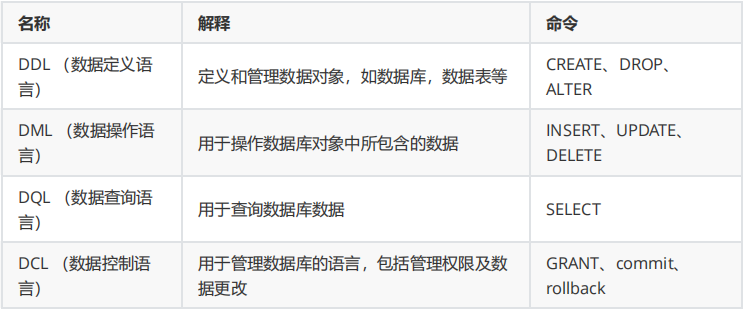
2.2、数据库操作
命令行操作数据库
创建数据库 : create database [if not exists] 数据库名;
删除数据库 : drop database [if exists] 数据库名;
查看数据库 : show databases;
使用数据库 : use 数据库名;
对比工具操作数据库
学习方法:
对照SQLyog工具自动生成的语句学习
固定语法中的单词需要记忆
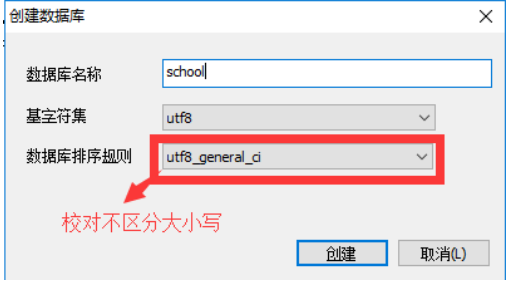
2.3、创建数据表
属于DDL的一种,语法 :
create table [if not exists] `表名`(
'字段名1' 列类型 [属性][索引][注释],
'字段名2' 列类型 [属性][索引][注释],
#... '字段名n' 列类型 [属性][索引][注释]
)[表类型][表字符集][注释];
#举例
CREATE TABLE IF NOT EXISTS `student` (
`id` int(4) NOT NULL AUTO_INCREMENT COMMENT '学号',
`name` varchar(30) NOT NULL DEFAULT '匿名' COMMENT '姓名',
PRIMARY KEY (`id`)
) ENGINE=InnoDB DEFAULT CHARSET=utf8
说明 : 反引号用于区别MySQL保留字与普通字符而引入的 (键盘esc下面的键).
2.4、数据值和列类型
列类型 : 规定数据库中该列存放的数据类型
数值类型
![[外链图片转存失败,源站可能有防盗链机制,建议将图片保存下来直接上传(img-4iWL0zst-1675569404980)(C:/Users/%E5%AD%99%E5%A5%A5/AppData/Roaming/Typora/typora-user-images/image-20230205113733728.png)]](https://img-blog.csdnimg.cn/76c5240b585e48cb83ee55d15fce52f1.png)
字符串类型
![[外链图片转存失败,源站可能有防盗链机制,建议将图片保存下来直接上传(img-uSSxZZ3h-1675569404981)(C:/Users/%E5%AD%99%E5%A5%A5/AppData/Roaming/Typora/typora-user-images/image-20230205113808119.png)]](https://img-blog.csdnimg.cn/1d709a2db77048c281cccd4ccd7c060f.png)
日期和时间型数值类型
![[外链图片转存失败,源站可能有防盗链机制,建议将图片保存下来直接上传(img-QhrClv2R-1675569404982)(C:/Users/%E5%AD%99%E5%A5%A5/AppData/Roaming/Typora/typora-user-images/image-20230205113847575.png)]](https://img-blog.csdnimg.cn/9e88a209dea442da9cbb132d327a86de.png)
NULL值
-
理解为 “没有值” 或 “未知值”
-
不要用NULL进行算术运算 , 结果仍为NULL
2.5、数据字段属性
UnSigned
-
无符号的
-
声明该数据列不允许负数 .
ZEROFILL
-
0填充的
-
不足位数的用0来填充 , 如int(3),5则为005Auto_InCrement
-
自动增长的 , 每添加一条数据 , 自动在上一个记录数上加 1(默认)
-
通常用于设置主键 , 且为整数类型
-
可定义起始值和步长
- 当前表设置步长(AUTO_INCREMENT=100) : 只影响当前表
- SET @@auto_increment_increment=5 ; 影响所有使用自增的表(全局)
NULL 和 NOT NULL
-
默认为NULL , 即没有插入该列的数值
-
如果设置为NOT NULL , 则该列必须有值
DEFAULT
-
默认的
-
用于设置默认值
-
例如,性别字段,默认为"男" , 否则为 “女” ; 若无指定该列的值 , 则默认值为"男"的值
-- 目标 : 创建一个school数据库 -- 创建学生表(列,字段) -- 学号int 登录密码varchar(20) 姓名,性别varchar(2),出生日期(datatime),家庭住 址,email -- 创建表之前 , 一定要先选择数据库
CREATE TABLE IF NOT EXISTS `student` (
`id` int(4) NOT NULL AUTO_INCREMENT COMMENT '学号',
`name` varchar(30) NOT NULL DEFAULT '匿名' COMMENT '姓名',
`pwd` varchar(20) NOT NULL DEFAULT '123456' COMMENT '密码',
`sex` varchar(2) NOT NULL DEFAULT '男' COMMENT '性别',
`birthday` datetime DEFAULT NULL COMMENT '生日',
`address` varchar(100) DEFAULT NULL COMMENT '地址',
`email` varchar(50) DEFAULT NULL COMMENT '邮箱',
PRIMARY KEY (`id`)
) ENGINE=InnoDB DEFAULT CHARSET=utf8
-- 查看数据库的定义
SHOW CREATE DATABASE school;
-- 查看数据表的定义
SHOW CREATE TABLE student;
-- 显示表结构
DESC student;
-- 设置严格检查模式(不能容错了)
SET sql_mode='STRICT_TRANS_TABLES';
2.6、数据表的类型
设置数据表的类型
CREATE TABLE 表名(
-- 省略一些代码 -- Mysql注释 --
1. # 单行注释 --
2. /*...*/ 多行注释
)ENGINE = MyISAM (or InnoDB) -- 查看mysql所支持的引擎类型 (表类型) SHOW ENGINES;
MySQL的数据表的类型 : MyISAM , InnoDB , HEAP , BOB , CSV等…
- 常见的 MyISAM 与 InnoDB 类型:经验 ( 适用场合 ) :
- 适用 MyISAM : 节约空间及相应速度
- 适用 InnoDB : 安全性 , 事务处理及多用户操作数据表
数据表的存储位置
-
MySQL数据表以文件方式存放在磁盘中
- 包括表文件 , 数据文件 , 以及数据库的选项文件
- 位置 : Mysql安装目录\data\下存放数据表 . 目录名对应数据库名 , 该目录下文件名对应数据表
-
注意 :
- InnoDB类型数据表只有一个 *.frm文件 , 以及上一级目录的ibdata1文件
- MyISAM类型数据表对应三个文件 :
- . frm – 表结构定义文件
- . MYD – 数据文件 ( data )
- . MYI – 索引文件 ( index )
[外链图片转存失败,源站可能有防盗链机制,建议将图片保存下来直接上传(img-12akRhrl-1675569404982)(C:/Users/%E5%AD%99%E5%A5%A5/AppData/Roaming/Typora/typora-user-images/image-20230205114619233.png)]
设置数据表字符集
我们可为数据库,数据表,数据列设定不同的字符集,设定方法 :
- 创建时通过命令来设置 , 如 : CREATE TABLE 表名()CHARSET = utf8;
- 如无设定 , 则根据MySQL数据库配置文件 my.ini 中的参数设定
2.7、修改数据库
修改表 ( ALTER TABLE )
修改表名 : ALTER TABLE 旧表名 RENAME AS 新表名
添加字段 : ALTER TABLE 表名 ADD字段名 列属性[属性]
修改字段 :
ALTER TABLE 表名 MODIFY 字段名 列类型[属性]
ALTER TABLE 表名 CHANGE 旧字段名 新字段名 列属性[属性]
删除字段 :
ALTER TABLE 表名 DROP 字段名
删除数据表
语法: DROP TABLE [IF EXISTS] 表名
-
IF EXISTS 为可选 , 判断是否存在该数据表
-
如删除不存在的数据表会抛出错误






















 562
562











 被折叠的 条评论
为什么被折叠?
被折叠的 条评论
为什么被折叠?










